Instaliranje i postavljanje pisača HP LaserJet 2050

- 849
- 171
- Donald Willms
Želja za kupnjom pisača HP Deskjet 2050 svojstvena je mnogim kupcima, unatoč tome je li uređaj kupio za privatnu upotrebu ili za uredske potrebe. Proizvođač takvih tehničkih sredstava uspio je osvojiti visoku razinu povjerenja zbog činjenice da proizvedene uređaje karakterizira izvrsna kvaliteta. Kupnjom pisača HP Deskjet 2050, klijent može računati na dug životni vijek.

Ako je potrebno, instalaciju i konfiguracija pisača HP LaserJet 2050 može napraviti korisnik.
Nažalost, radost stjecanja može se zasjeniti činjenicom da novopečeni vlasnik tehničkih sredstava ne može shvatiti kako instalirati HP DeskJet 2050 pisač. Naravno, jedna od mogućnosti rješavanja problema je potražiti pomoć od stručnjaka servisnog centra ili iskusnih korisnika koji nude svoje usluge plaćenih oglasa.
Međutim, predlažemo da promijenimo malo taktike, ne žuriti se za privlačenje stručnjaka, već da usmjeravaju napore na povećanju njihove tehničke pismenosti. Označite vrijeme za proučavanje preporuka o konfiguriranju HP -a DeskJet 2050 pisač, nakon čega ćete shvatiti da nema posebnih poteškoća tijekom takvih manipulacija, dakle, doista, nema smisla pribjeći trećoj pomoći.
Postavke i veza
Ako ste jedan od onih vlasnika HP Deskjet 2050, koji nemaju praktično iskustvo u povezivanju uređaja, pomoći ćemo vam da uklonite ovaj beznačajni nedostatak. Nakon proučavanja uputa, na temelju kojih ćete ne samo biti u mogućnosti lako instalirati pisač, već će napraviti i sve potrebne postavke.
Pripremni rad
Uklonite svoj pisač s ambalaže, pregledajte komponente koje su dostupne. Sada se spojite s gnijezdom uređaja smještenog na stražnjoj strani, s jedne strane USB kabela, a drugu spojite na USB priključak vašeg računala.

Da bi osobno računalo odredio novi uređaj, kliknite gumb za napajanje pisača. U ovom trenutku jedan se pokazatelj mora osvijetliti, najavljujući da se postupak povezivanja još uvijek izvodi u skladu s algoritmom, bez neuspjeha.
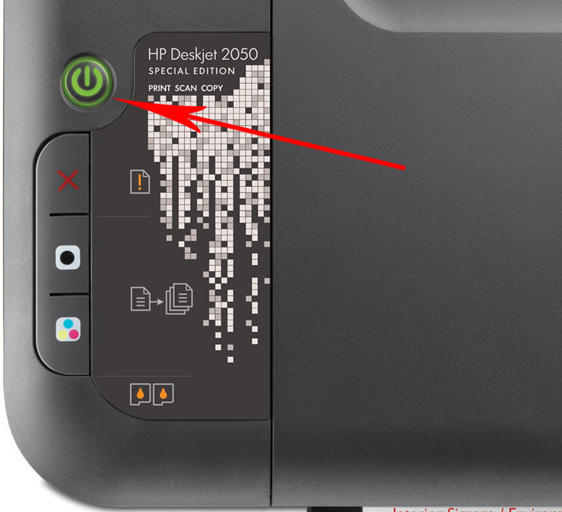
Slijedite sve što će se prikazati na ekranu, gotovo odmah nakon povezivanja, računalo će izvijestiti o otkriću novog uređaja. Sada, kako bi se osiguralo njegovo uobičajeno funkcioniranje, potrebno je instalirati upravljačke programe, bez kojih pisač neće moći obavljati zadatke koje je postavio korisnik.
Vozači se mogu isporučiti u kompletu, pa pažljivo ponovo pregledajte sadržaj paketa. Ako ste izvršili temeljit pregled, ali, nažalost, niste pronašli disk s vozačima, ne biste trebali paničariti.
Otvorite preglednik, unesite zahtjev za vozač u traku za pretraživanje s obaveznim naznakom modela pisača. U većini slučajeva ponudit će vam se nekoliko opcija za veze na kojima se nalazi željeni vozač.
SAVJET. Naravno, najbolje je koristiti resurs, koji je provjeren i prilikom posjeta koji su naknadni aktivni virusni napadi isključeni. Mnogi iskusni korisnici preporučuju korištenje službene web stranice proizvođača. Ako je isključena samo takva prilika, tada pribjegavajte preuzimanju vozača iz trećih resursa.Kada posjetite službenu web stranicu proizvođača HP -a, naći ćete mali prozor u kojem trebate unijeti svoj model pisača. Odmah nakon toga pojavit će se nekoliko veza za preuzimanje. Upotrijebite vezu koja odgovara pražnjenju vašeg operativnog sustava. Ostaje kliknuti gumb "Preuzmi" i pričekajte završetak ovog postupka.
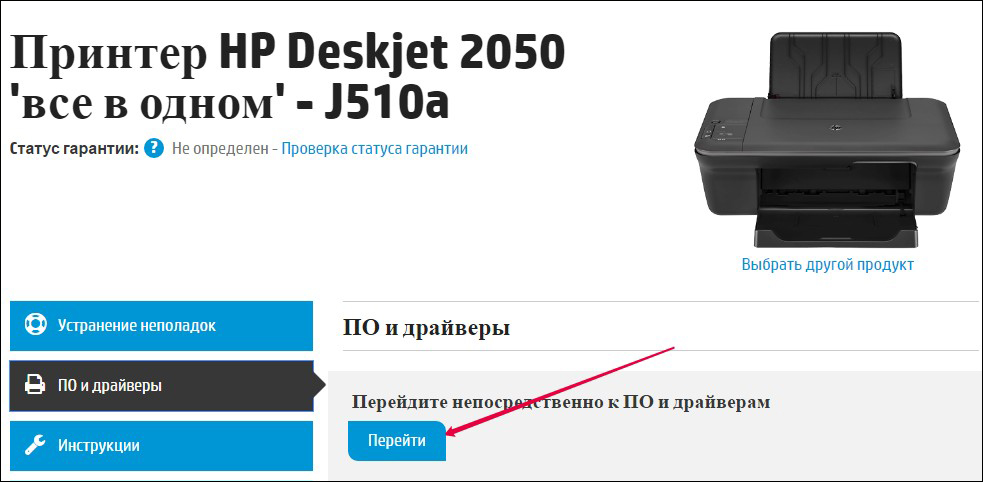
Instalacija upravljačkog programa
Kada se dovrši pripremni rad, isključite USB kabel tako da pisač nije povezan s računalom tijekom ugradnje upravljačkog programa. Idite u mapu u kojoj je upravljački program bio pohranjen, kliknite na datoteku "upravljački program". Nakon toga, postupak instalacije nastavit će se u automatskom načinu rada. U završnoj fazi instalacije pojavit će se poruka da orijentira korisnik za povezivanje pisača na računalo.
Naravno, u ovom trenutku morate ponovno povezati USB kabel. Čim je upravljački program instaliran, možete prijeći na sljedeći odgovorni korak, koji uključuje postavljanje uređaja. Povezani pisač se automatski konfigurira, dakle, prilikom izvođenja takvih manipulacija razloga uzbuđenja i nerazumijevanja, nema.
PAŽNJA. Ne bojte se ako nešto odjednom pođe po zlu. Uvijek možete popraviti pogrešku. Da biste to učinili, samo resetirajte postavke pritiskom i držanjem gumba za napajanje deset sekundi.Ako, ipak, pisač odbija uspješno funkcionirati, možete ponovno instalirati upravljački program. Možda se s početnim preuzimanjem pojavila neka vrsta tehničkog kvara, zbog kojeg je vozač pogrešno pumpan ili s pogreškama.
Postoji još jedna opcija koja vam omogućuje instaliranje pisača. Za to ne morate ni tražiti vozača. Prvo spojite uređaj, a zatim kliknite gumb "Start", slijedite redak "Printers i uređaji".
U prozoru koji se otvara, možete vizualizirati koje uređaje možete povezati vaš operativni sustav. Pronađite svoj HP DeskJet 2050 model, kliknite ga jednom da biste ga odabrali, a zatim kliknite gumb "Install", koji se nalazi malo više. Postupak instalacije će se automatski dogoditi.
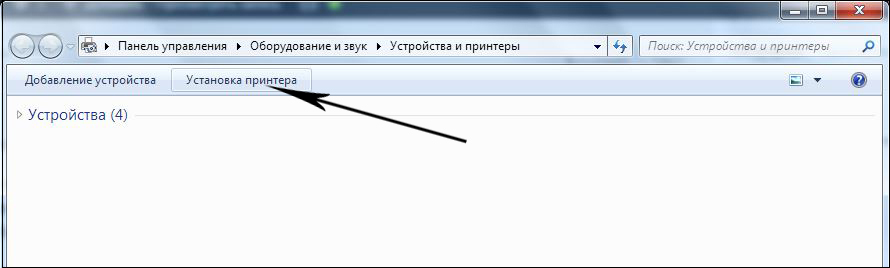
Master instalacije može zatražiti navesti mjesto očuvanja vozača. Ovaj se prijedlog može napustiti, a zatim će majstor automatski pretraživati, šireći se ne samo na prostor tvrdog diska, već i na internetske resurse.
Nakon što je pisač uspješno instaliran, možete ispisati probnu stranicu i provjeriti njegovu kvalitetnu izvedbu.
Dakle, instalacija i konfiguracija HP Deskjet 2050 ispisa nije praćena poteškoćama ako će se korisnik pažljivo upoznati s preporukama prije obavljanja takvih manipulacija, shvatit će sve nijanse koje će pratiti ovaj postupak.
- « Instalacija i konfiguracija pisača Canon I-SENSYS MF4410
- Uklanjanje problema povezanih s uključivanjem Canon LBP 6020B ISensys pisač »

